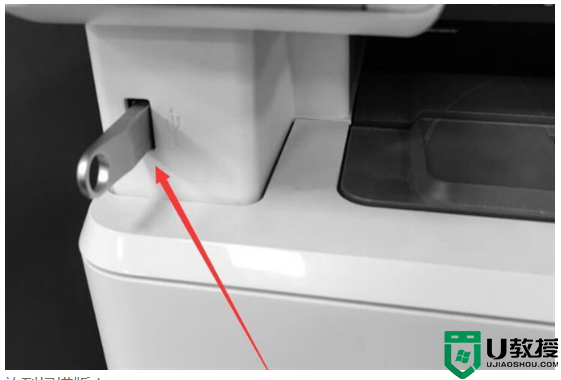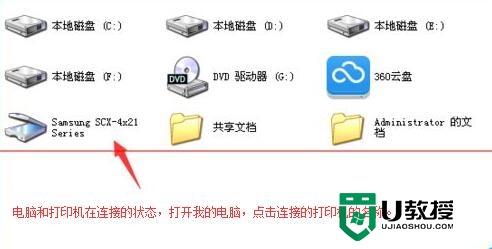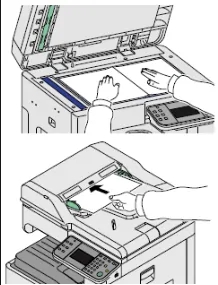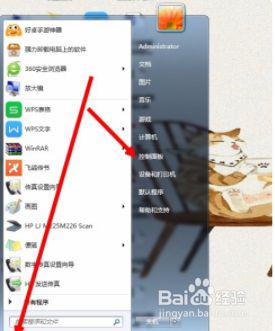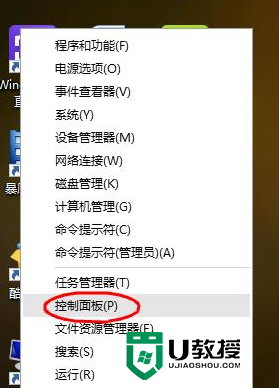扫描打印机怎么扫描到电脑 打印机如何扫描图片上传电脑
时间:2021-12-10作者:zhong
在打印机上,一般打印机都是有扫描功能的,可以使用打印机扫描文件或图片到电脑上,有的用户就只会打印文件没有扫描过文件就不知道怎么操作了,那么打印机如何扫描图片上传电脑,下面小编给大家分享扫描打印机扫描到电脑的方法。
解决方法:
1、首先,确保电脑和打印机都已连接,然后打开电脑和打印机
2、将要扫描上传的文件放在打印机里面(有文字的朝下放),并盖好盖子。

3、在电脑左下角点击开始菜单,找到设备和打印机。
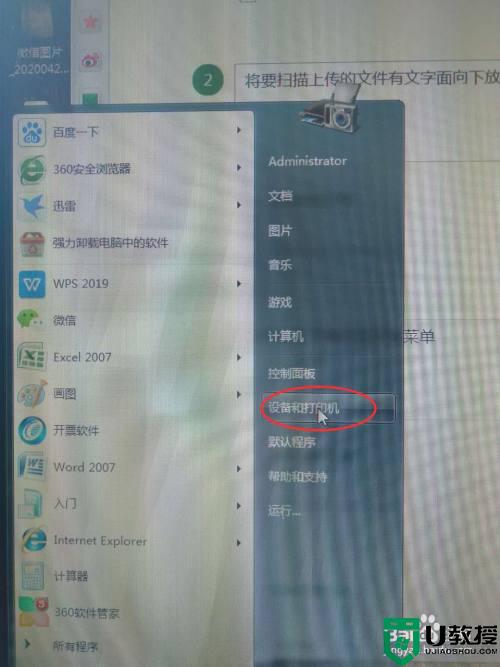
4、打开设备和打印机,选择与电脑连接的打印机型号,选中打印机,单击右键选中“开始扫描”。
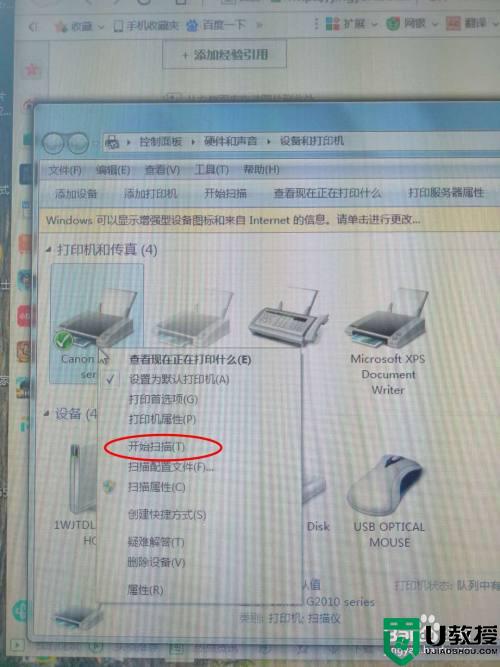
5、点击右下角的“扫描”。
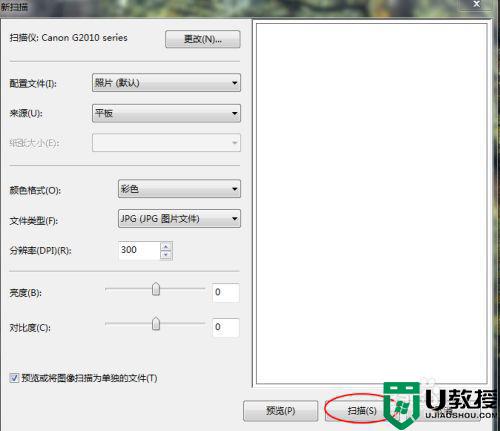
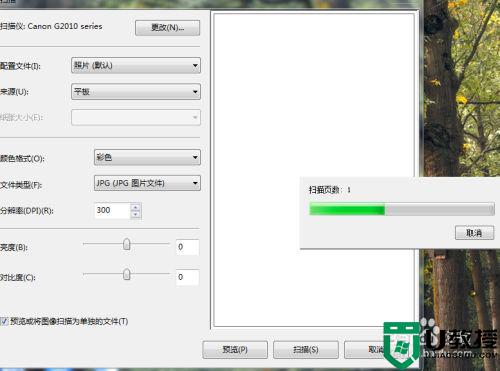
6、扫描完成后,输入文件名称,然后点击“导入”键,开始导入。
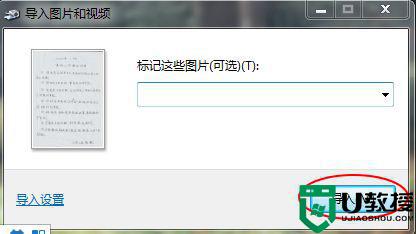
7、这时文件已经导入成功了,记住导入时所保存的位置和文件名,这样可以方便以后查找该文件。
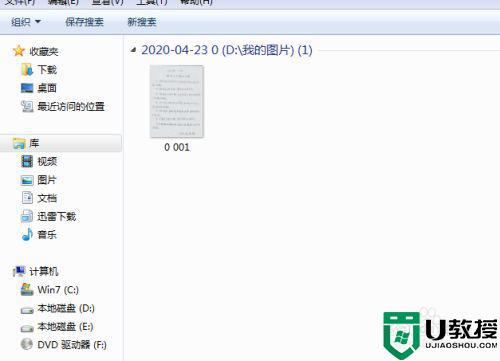
以上就是扫描打印机扫描到电脑的方法,有不会使用扫描打印机的,可以按上面的方法来进行操作。